Nakreslit mnohoúhelník v Microstation z Excelu
Při použití této šablony můžete nakreslit mnohoúhelník v Microstation, ze seznamu kurzů a vzdáleností v Excelu, nebo seznam souřadnic x, y, z.
Případ 1: Seznam řádků a vzdáleností
Předpokládejme, že máme tuto tabulku dat přicházející z pole:
V prvních sloupcích máte stanice, potom vzdálenost na dvě desetinná místa a nakonec směr. Chceme nakreslit tento mnohoúhelník pomocí Microstation.
Pro ty, kteří učinili pomocí nástroje AccuDraw, pochopí, že je blázen, a to nejen proto, že nástroj má mañas jako plovoucí okno, ale také proto, že musíte zadat každou ze souřadnic; mylně na obrázku, vynechat nebo neresetovat příkaz by násilím zopakoval zadávání dat, dokud se nezjistí, že máme špatné.
V tomto případě to uděláme pomocí šablony aplikace Excel, která vám umožní zadat data do pole a poté objednat mnohoúhelníkový výkres na Microstation.
| Stanice | Vzdálenost | Lety | ||||||
| 1 | - | 2 | 29.53 | N | 21 ° | 57 ' | 15.04 " | W |
| 2 | - | 3 | 34.30 | N | 9 ° | 20 ' | 18.51 " | W |
| 3 | - | 4 | 19.67 | N | 16 ° | 14 ' | 20.41 " | E |
| 4 | - | 5 | 38.05 | N | 10 ° | 59 ' | 2.09 " | E |
| 5 | - | 6 | 52.80 | S | 89 ° | 16 ' | 30.23 " | E |
| 6 | - | 7 | 18.70 | S | 81 ° | 43 ' | 5.54 " | E |
| 7 | - | 8 | 15.18 | N | 46 ° | 12 ' | 23.79 " | E |
| 8 | - | 9 | 24.34 | S | 83 ° | 34 ' | 23.62 " | E |
| 9 | - | 10 | 17.87 | S | 76 ° | 6 ' | 49.78 " | E |
| 10 | - | 11 | 33.64 | N | 78 ° | 38 ' | 19.03 " | E |
| 11 | - | 12 | 17.05 | N | 88 ° | 22 ' | 24.25 " | E |
| 12 | - | 13 | 29.98 | S | 85 ° | 34 ' | 34.94 " | E |
| 36 | - | 37 | 21.79 | N | 69 ° | 17 ' | 35.24 " | W |
Jak funguje šablona:
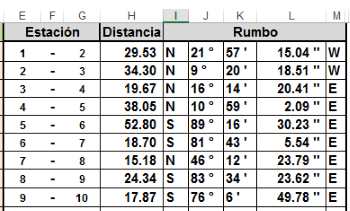
Zadáním šablony:
- Údaje stanic, pokud jsou po sobě jdoucí, zapisují pouze první číslo a šablona je vyplněna ve sloupcích E a G.
- Vzdálenosti ve sloupci H,
- Údaje o kurzu nebo kurzu. Není nutné zadávat symboly pro stupně, minuty nebo sekundy, protože formát buňky to již obsahuje.
Šablona má možnost zvolit, kolik desítkových čísel bychom měli zkrátit; nezapomeňte, že pokud použijeme pouze dvě desetinná místa, polygon se jistě nezavře, protože ztratí přesnost v desetinných dnech.
Šablona také umožňuje zvolit souřadnici pro první bod, aby se dosáhlo georeference. Pamatujme, že tato díla v tomto formátu jsou obvykle vychovávána konvenčními teodolity, takže alespoň jeden ze všech bodů má referenční souřadnici UTM.
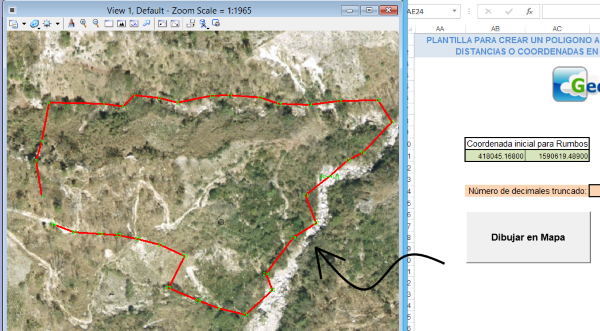
Tlačítko kreslení je stisknuto a v důsledku toho v Microstationu budeme mít nakreslený polygon, jak ukazuje video.
Případ 2: Výpis souřadnic UTM
Šablona také funguje, pokud máme seznam souřadnic ve tvaru Název, Východ, Sever, Nadmořská výška. Stejně jako dílčí tabulka uvedená níže.
| Bod | X | Y | Z |
| 1 | 418,034.12 | 1590,646.87 | 514.25 |
| 2 | 418,028.56 | 1590,680.72 | 526.11 |
| 33 | 418,107.63 | 1590,609.31 | 446.07 |
| 34 | 418,090.65 | 1590,610.45 | 420.49 |
| 35 | 418,065.54 | 1590,611.78 | 343.22 |
| 36 | 418,045.16 | 1590,619.48 | 335.91 |
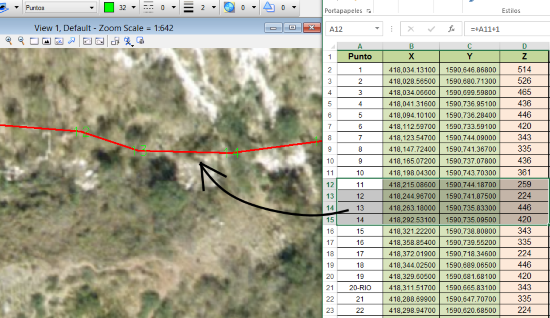
Funguje to pro oba případy. Traverz bude vykreslen a do každého vrcholu bude přidán popis nebo číslo jako text. Bude používat velikost textu, barvu, typ písma a zarovnání, které se používá v Microstation. Pokud se nám to tedy nezdá, bude vygenerováno pouze znovu.
Šablona je k dispozici ke stažení za nominální poplatek. A my říkáme symbolicky, protože pro ty, kteří se živí výrobou katastru nemovitostí nebo topografických leguánů pomocí Microstation, ušetří spoustu práce.
Získejte Šablona s Paypal nebo kreditní kartou.
Naučte se, jak vytvořit tento a další šablony v Kurz podvádění Excel-CAD-GIS.








Haló
Pokud chcete přidat další stanice,
Vložte požadované řádky, například vložte mezi řádky 10 a 11
Potom zkopírujte jeden z úplných řádků tak, že se dotknete levé záhlaví a poté jej vložíte do řádků, které jste vložili, nejlépe včetně řádků 10 a 11, což způsobí, že vzorce zmizí a zřetězení pokračuje.
Máte-li pochybnosti a vzhledem k tomu, že jste si zakoupili šablonu, můžete požádat o podporu Editor@geofumadas.com
pozdravy
Dobré ráno mi šablona nedovoluje přidávat další stanice, můžete mi říct, jak je přidat, a pokud byste mohli poskytnout podrobnější pokyny
Dobrý den, získal jsem vaši šablonu, abych vytvořil polygonální, ale nedovolte mi přidat další řádky, mohli byste mi říct, jak přidat další stanice
Ne. Šablona pracuje pouze s Microstation.
šablona funguje také pro autokad nebo civilcad?
Mám 6 mobilní mapovač, který chci stáhnout některé body, ale připojuji ho k mému počítači, který má Windows 7 a nerozpozná jej
Pošlete mi soubor Excel s údaji, které jste přidali. Dokázat, proč to pro vás nefunguje.
editor (at) geofumadas. s
Mám šablonu, napsal jsem stanici, kurz, vzdálenost a počáteční souřadnice kurzu, nečerpám, nerozumím, x to.